販促レポート
2018/06/15 Excel小技
<エクセル> よく使う機能をリボンメニューに追加する便利ワザ
よく使うあの機能、メニューからイチイチ探すのは実に面倒な作業。ご存知ない方が多いようですが、簡単な手順でリボンメニューに、機能の追加編集ができちゃいます。自分好みにカスタマイズし仕事効率をアップしてみましょう。
エクセルの「リボンメニュー」とは?
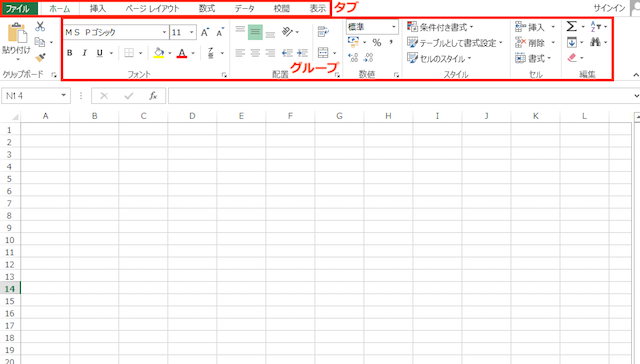
ところで皆さんは、エクセルのリボンメニューがどの部分を指すかご存知ですか。リボンメニューとは、エクセルアプリケーションの上部にある、「タブ」と「グループ」のエリアに配置された「ボタンで構成されているメニュー」のことを言います。
ちなみにタブの初期設定は、[ファイル][ホーム][挿入][ページレイアウト][数式][データ][校閲][表示]の7つで構成されていて、タブの中には「グループ」そして、各メニューを表すボタンがそれぞれ配置されています。
今回ご紹介する便利技は、ここに表示されていない「メニューの追加」。さらに「既存メニューの非表示」などになります。リボンメニューの追加編集は、Excel2010から実装された機能のため、2007以前をお使いの方は対象外になるのでご了承ください。
よく使う機能をリボンメニューに追加する方法
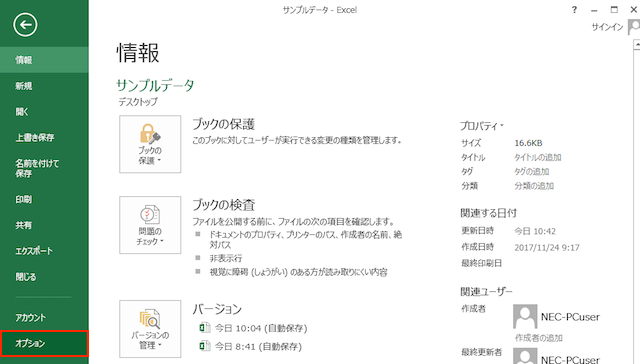
まず、[ファイル]タブをクリックし、[オプション]を選択します。
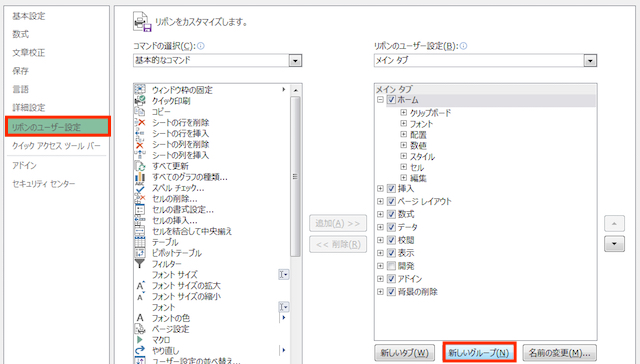
[リボンのユーザー設定]メニューを選択したら、右側にある[新しいグループ]ボタンをクリックします。
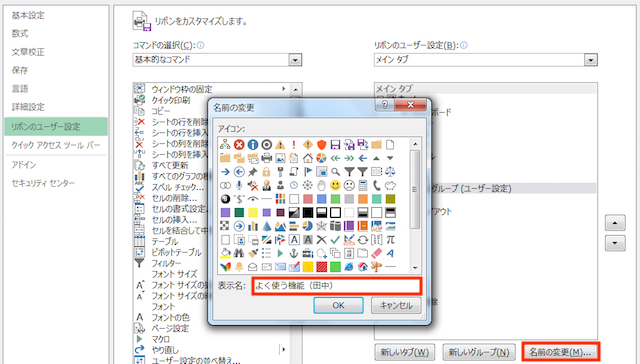
次に[名前の変更]ボタンを押します。好きなアイコンを選び、任意の名前を付けましょう。社内共有PCの場合は、「よく使う機能+個人名」とラべリングするとベターです。
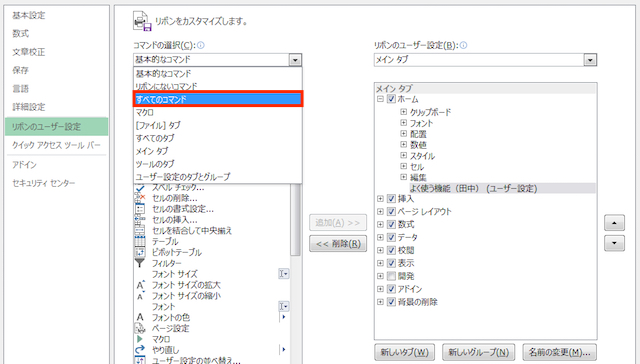
コマンドの選択を開いた状態
次に、コマンドの選択から[すべてのコマンド]を選択します。すべてのコマンドを選ぶと、基本メニューはもちろん、リボンに表示されていないメニュー、マクロも検索できます。
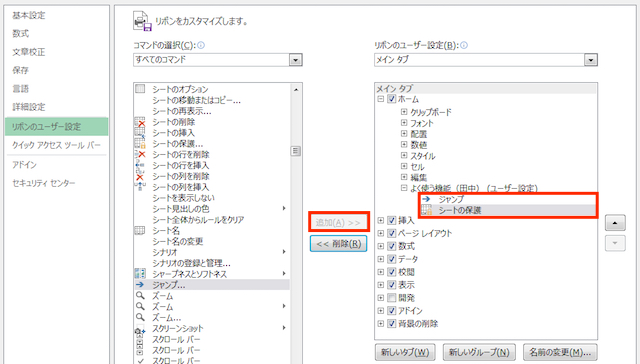
任意の項目を選択し、[追加]ボタンを押すと追加できます。全て追加できたら[OK]を押します。
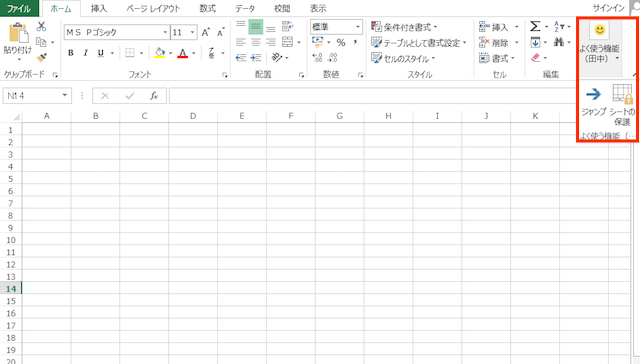
すると、このように設定した項目がリボンメニューに表示されました。
いかがでしたか。
非常に便利な機能ですが、社内共有のパソコンで使う場合は、他のスタッフが戸惑わないよう、極端に変えすぎないよう注意しましょう。ぜひ、周りで知らない方がいたら教えてあげてくださいね。
※Excel2013(Windows版)で操作しています。
※Excel2013以外のバージョンだと、項目名が異なる場合があるのでご注意ください。
※画像キャプチャに記載されている内容は架空のデータです。
<ライタープロフィール>
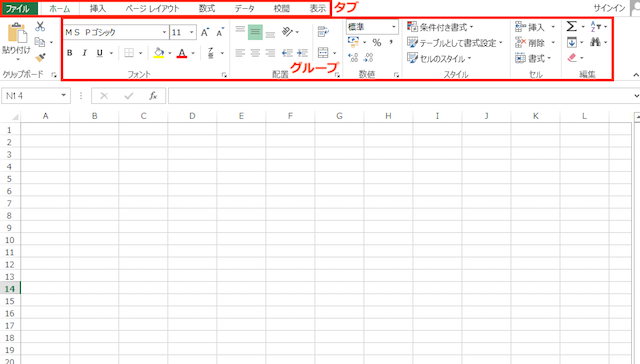
ところで皆さんは、エクセルのリボンメニューがどの部分を指すかご存知ですか。リボンメニューとは、エクセルアプリケーションの上部にある、「タブ」と「グループ」のエリアに配置された「ボタンで構成されているメニュー」のことを言います。
ちなみにタブの初期設定は、[ファイル][ホーム][挿入][ページレイアウト][数式][データ][校閲][表示]の7つで構成されていて、タブの中には「グループ」そして、各メニューを表すボタンがそれぞれ配置されています。
今回ご紹介する便利技は、ここに表示されていない「メニューの追加」。さらに「既存メニューの非表示」などになります。リボンメニューの追加編集は、Excel2010から実装された機能のため、2007以前をお使いの方は対象外になるのでご了承ください。
よく使う機能をリボンメニューに追加する方法
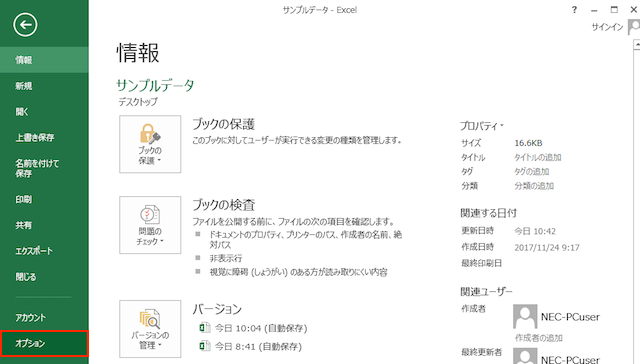
まず、[ファイル]タブをクリックし、[オプション]を選択します。
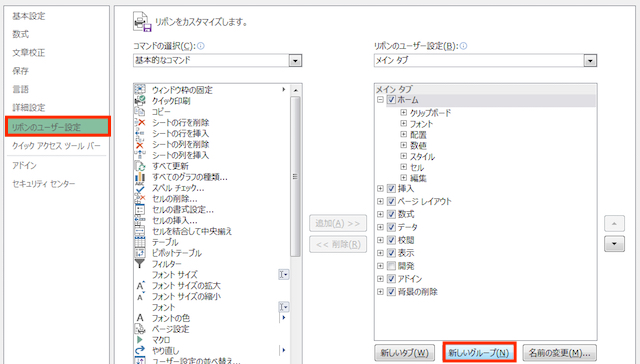
[リボンのユーザー設定]メニューを選択したら、右側にある[新しいグループ]ボタンをクリックします。
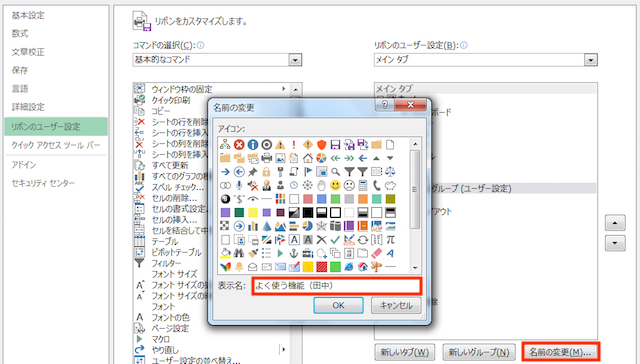
次に[名前の変更]ボタンを押します。好きなアイコンを選び、任意の名前を付けましょう。社内共有PCの場合は、「よく使う機能+個人名」とラべリングするとベターです。
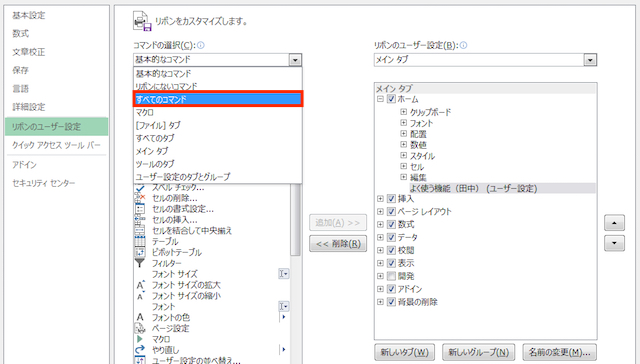
コマンドの選択を開いた状態
次に、コマンドの選択から[すべてのコマンド]を選択します。すべてのコマンドを選ぶと、基本メニューはもちろん、リボンに表示されていないメニュー、マクロも検索できます。
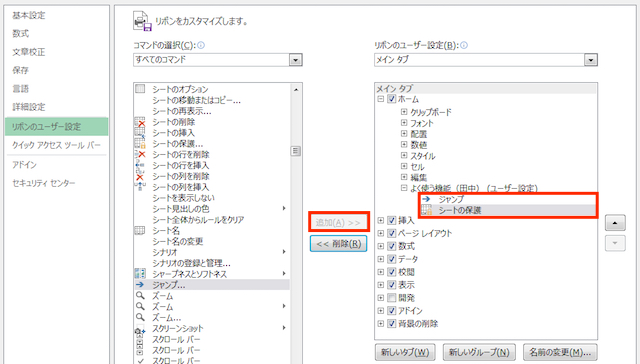
任意の項目を選択し、[追加]ボタンを押すと追加できます。全て追加できたら[OK]を押します。
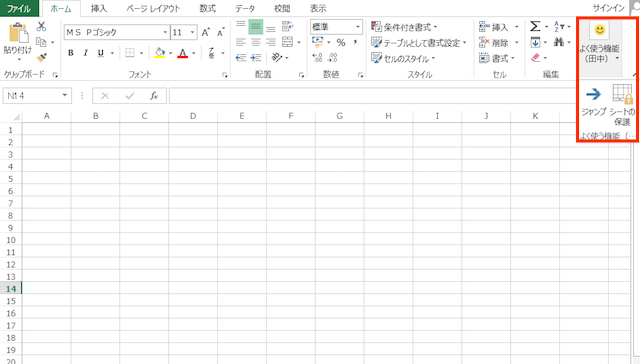
すると、このように設定した項目がリボンメニューに表示されました。
いかがでしたか。
非常に便利な機能ですが、社内共有のパソコンで使う場合は、他のスタッフが戸惑わないよう、極端に変えすぎないよう注意しましょう。ぜひ、周りで知らない方がいたら教えてあげてくださいね。
※Excel2013(Windows版)で操作しています。
※Excel2013以外のバージョンだと、項目名が異なる場合があるのでご注意ください。
※画像キャプチャに記載されている内容は架空のデータです。
<ライタープロフィール>
担当ライター:ryusuke
WordPressサイト制作/Web集客の専門家。大手広告代理店にて、百貨店や出版社のリスティング広告運用を担当。その後独立、広告代理店で培ったSEOやデータ分析の知見を活かし、個人メディアを運営する傍らフリーのコンテンツライターとして活動中。執筆テーマは、集客やマーケティングなどビジネス関連、グルメや音楽関連。
公式ブログ
公式フェイスブック
販促レポートは、特集記事や販売促進コラム、オフィスでの問題解決など、皆さんのビジネスに少しでも役立つ情報をお届け。編集長の弊社代表と様々な分野で活躍する若手ライター陣によって、2008年より地道に運営されております。
★このページを友達に伝えよう:
FOLLOW @pqnavi
LIKE @pqnavicom
このレポートに関連するノベルティ素材
|
定価: 卸値:4,200円 |
|
定価: 卸値:613円 |
|
定価: 卸値:210円 |
★関連エントリー:
- <エクセル> ファイルのサイズを劇的に軽くする便利ワザ
- <エクセル> フィルタ抽出しても連番を崩さない方法|UBTOTAL関数
- <エクセル> 納品日など、締め切り間近のセルを自動で色付けする方法|条件付き書式
- <エクセル> 条件一致データを別ファイルから抽出する方法|VLOOKUP関数
- <エクセル> 大量の連続データを一瞬で作成する便利ワザ|連続データの作成
- <エクセル> 日時データとの結合で起こる数字の羅列?を防ぐ方法|TEXT関数
- <エクセル> 最大値・最小値を一瞬で抜き出す便利ワザ|MAX関数・MIN関数
カテゴリ:<Excel小技> の一覧
[お探しの検索ワードはコチラですか?]
ジャンプ傘 | コットンバッグ | 100円ライター | デイパック | 付箋 | ゴルフ用品 | コンセント | 電波時計
検索メニュー

















